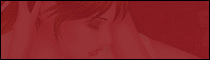Nature

Tutoriel crée avec PSP XII mais peut-être réalisé avec d'autres versions.
Le résultat est redimensionné.
Les filtres utilisé sont : Eye Candy 5 Nature - Smoke
Vous aurez besoin du matériel
qui comporte :
1 image de fond, un pinceau, mes tubes.
Du préset : GrSab_Nature
**Matériel**
!! Il est interdit de modifier ou de partager le matériel sur d'autres groupes !!
Traduit en Anglais par Helis
Un clic sur sa bannière pour visiter son site
![]()

Traduit en Portugais par Estela
Un clic sur sa bannière pour visiter son site
|
Servez-vous de la flèche pour vous guider sur le tuto ;-)
|
Ouvrir les fonds, le tubes, dupliquer et fermer les originaux.
Mettre les pinceaux dans votre dossier pinceau. Si vous avez une version antérieure.
Ouvrez le fichier psp et importez-le.
Placez votre préset dans un dossier de votre choix.
1. Préparez votre
couleur .
En avant plan : #3e5e0a ![]()
2. Ouvrez le fond c'est sur lui que nous allons travailler.
Baguette magique configurée comme sur la capture
![]()
Sélectionnez les parties blanches du dessus et dessous
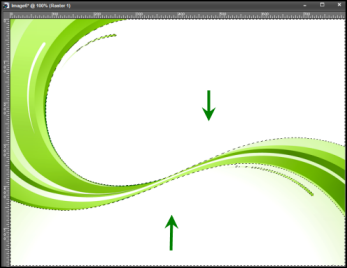
Transformez la sélection en calque.
Filtre Eye Candy 5 Nature - Smoke
Chargez le préset GrSab_Nature. Cliquez sur Manage et retrouvez votre préset enregistré
précédemment.
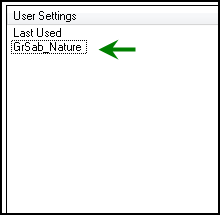
Désélectionnez.
Opacité du calque à 76.
Ajout de bruit : Gaussien, 10%. Monochrome coché.
3. Sur le tube Feuilles_GrSab. Copiez et collez comme N. Calque.
Effets d'image : Décalage. Vert -309 / Horiz 77. Cochez perso et transparent.
Ombre portée : Vert -4 / Horiz -1 / Opacité 41 / Flou 5,80. Couleur #404040.
4. Sur le tube sphère. Copiez et collez comme N. Calque.
Effets d'image : Décalage. Vert 58 / Horiz 0. Cochez perso et transparent.
Ombre portée : Vert -6 / Horiz -6 / Opacité 31 / Flou 15,94. Couleur #404040.
Refaire une ombre portée comme suit
Ombre portée : Vert 2 / Horiz 0 / Opacité 45/ Flou 10,14. Couleur #404040.
5. Sur le tube misted. Copiez et collez comme N. Calque.
Redimensionnez à 85%. Ne pas cochez redimensionner tout les calques.
Placez au centre de la sphère
6. Nouveau calque avec votre couleur d'avant plan.
Avec le pinceau "spiritsighs_starburst_17" configuré comme sur la capture
![]()
Cliquez plusieurs fois comme sur mon modèle.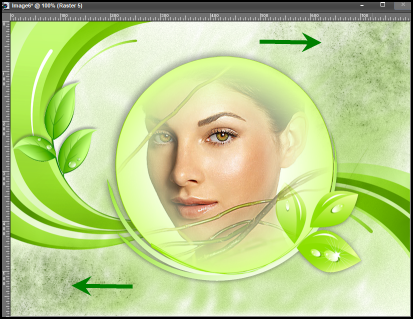
Mode du calque : Lumière dure - Opacité 67.
Calque dupliquer.
Mode du calque : Recouvrement - Opacité 76.
7. Sur le tube papillon. Copiez et collez comme nouveau calque sur votre travail.
Réglages : Netteté. Placez comme vous le souhaitez.
Ombre portée : Vert 0 / Horiz 2 / Opacité 45/ Flou 2,90. Couleur #404040.
Vous pouvez le
dupliquer autant de fois que vous le désirez en modifiant la taille et les emplacements.
8. Copiez le texte . Collez comme N. Calque et placez comme sur mon exemple.
Rajoutez un calque afin de signer votre travail.
Fusionnez les calques visibles. Copiez !
Ajout de bordure 2px votre couleur foncée.
Ajout de bordure 50
Px Blanc.
Sélectionnez la bordure blanche avec la baguette magique.
Transformez la sélection en calque. Et collez dans la sélection (votre image est toujours en mémoire).
Gardez la sélection active.
Effets de textures : Mosaïque antique.
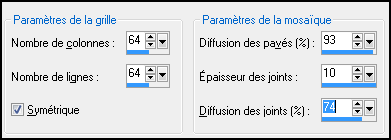
Ajout de bordure 2px votre couleur foncée.
Redimensionnez au besoin et exportez en jpeg.
J'espère que vous vous êtes bien amusée si jamais vous avez
éprouvé des problèmes
n'hésitez pas à m'écrire.
Tutoriel crée le 5.08.09 ©Graph-Sabine Design 03-09.
Retour Menu Blend